Poprawka: błąd przestarzałego klienta Minecrafta
Miscellanea / / August 04, 2021
Reklamy
W zależności od wersji Minecraft grasz, podczas uruchamiania gry może pojawić się komunikat o błędzie „Nie można się połączyć: nieaktualny klient!”. Ten błąd nieaktualnego klienta Minecrafta dosłownie pojawia się dla wielu graczy, co jest naprawdę frustrujące. W międzyczasie wielu graczy otrzymało ten sam błąd podczas łączenia się z Minecraft Realms. Nie wiadomo, dlaczego taki problem przeszkadza graczom, ale nie martwcie się. Jeśli jesteś ofiarą, możesz skorzystać z tego przewodnika rozwiązywania problemów.
Oczywiście jedną z najważniejszych rzeczy jest aktualizowanie gry Minecraft niezależnie od wersji, w którą grasz, na przykład wersji Java lub Bedrock. Ten rodzaj błędu może wystąpić na kilku platformach, co jest obecnie dość powszechne. Jeśli jednak zaktualizowałeś już swoją wersję gry Minecraft do najnowszej łatki, nie powinieneś już otrzymywać takiego problemu. Jeśli jednak w jakiś sposób nadal otrzymujesz komunikat o błędzie, wykonaj poniższe czynności.
Zawartość strony
-
1 Poprawka: błąd przestarzałego klienta Minecrafta
- 1.1 1. PS4 | PS5
- 1.2 2. Przełącznik Nintendo
- 1.3 3. Android | iOS
- 1.4 4. Xbox One | Xbox Series S & X
- 1.5 5. Windows 10
- 1.6 6. Wersja Java Minecraft
Poprawka: błąd przestarzałego klienta Minecrafta
Nie trzeba dodawać, że aktualizacja Minecrafta w wersji Bedrock jest znacznie łatwiejsza niż w wersji Java Minecraft niezależnie od używanej platformy, takiej jak PC, Xbox, Switch, PS4 / PS5 i obsługa mobilna systemy. Teraz, nie marnując więcej czasu, przejdźmy do tego.
1. PS4 | PS5
- Podkreśl Minecraft ikonę w menu głównym.
- Teraz naciśnij Opcje przycisk> Wybierz "Sprawdź aktualizacje".
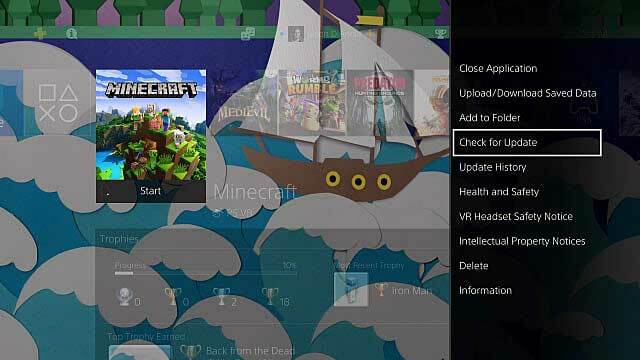
- Jeśli jest dostępna aktualizacja, należy ją pobrać i zainstalować.
2. Przełącznik Nintendo
- Upewnij się, że wybrałeś plik + przycisk, aby podświetlić Minecraft na konsoli Nintendo Switch.
- Teraz wybierz "Aktualizacja oprogramowania" > Wybierz "Przez internet".
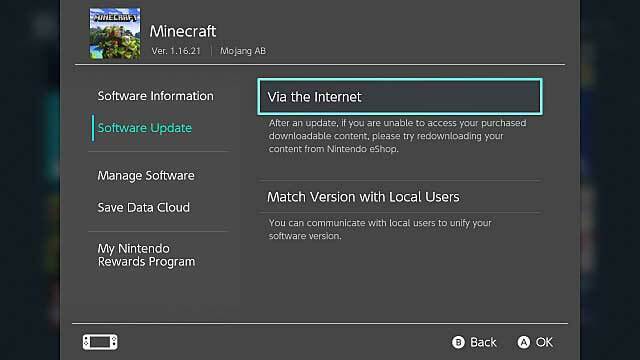
- Jeśli jest dostępna aktualizacja, automatycznie pobierze i zainstaluje aktualizację.
- Po zakończeniu uruchom ponownie konsolę, aby zastosować zmiany.
- Na koniec możesz sprawdzić krzyżowo, czy błąd nieaktualnego klienta Minecrafta nadal Ci przeszkadza, czy nie.
3. Android | iOS
- Niezależnie od urządzenia mobilnego, otwórz sklep Google Play lub Apple App Store na swoim telefonie.
- Teraz dotknij ikony lub paska wyszukiwania i wpisz Minecraft > Wyszukaj to.
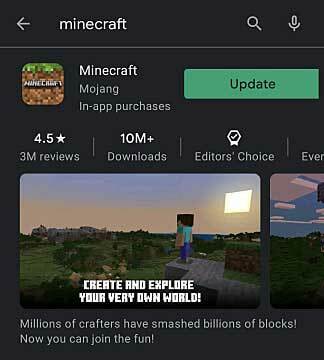
- Jeśli jest dostępna aktualizacja gry Minecraft, pokaże Ci ją.
- Po prostu pobierz aktualizację, a zostanie ona automatycznie zainstalowana. (Stuknij w Aktualizacja)
4. Xbox One | Xbox Series S & X
- Przede wszystkim zaznacz ikonę gry Minecraft> naciśnij Opcje przycisk.
- Wybierz „Zarządzaj grą i dodatkami” > Jeśli jest dostępna aktualizacja, będzie można ją zobaczyć.
- Jeśli tak, pobierz i zainstaluj aktualizację gry Minecraft.
- Teraz możesz sprawdzić, czy błąd nieaktualnego klienta Minecraft został naprawiony, czy nie.
5. Windows 10
- Otworzyć Sklep Microsoft aplikacja w systemie Windows 10.
- Teraz wyszukaj Minecraft wpisując w polu wyszukiwania.
- Gdy pojawi się wynik wyszukiwania, kliknij Minecraft.
- Jeśli jest dostępna aktualizacja, kliknij 'Aktualizacja'.
6. Wersja Java Minecraft
- Przede wszystkim musisz upewnić się, w której wersji grasz w Javie i czy jest ona zgodna z serwerem, czy nie.
- Jeśli jednak próbujesz dołączyć do serwera innego niż wersja gry Minecraft, z której korzystasz, musisz wyjść z gry. Otworzyć Minecraft Launcher > Wybierz „Instalacje”.
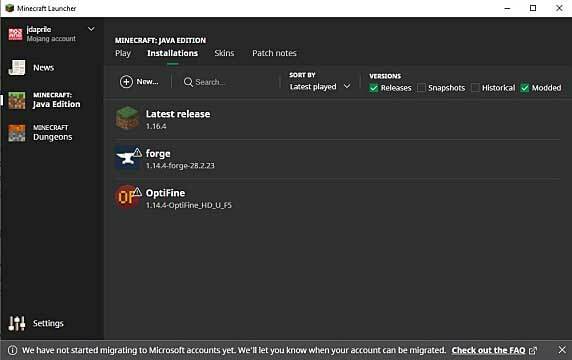
- Kliknij na 'Nowy' przycisk> Nadaj nazwę nowej instalacji> Użyj rozwijanej opcji, aby wybrać wersję, która powinna być kompatybilna z wersją serwera.
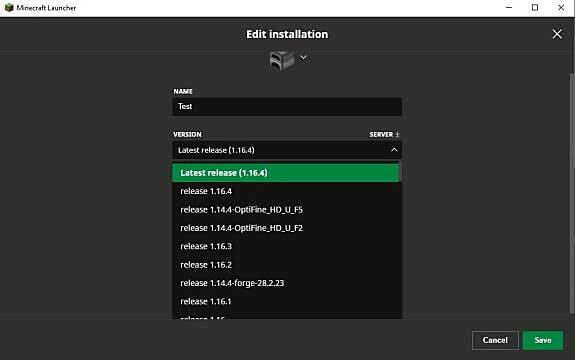
- Alternatywnie możesz przejść do witryny serwera, aby sprawdzić dokładny numer wersji.
- Po zakończeniu i wybraniu wybierz Zapisać.
- Kliknij 'Stwórz'.
- Wybierz nową wersję gry i połącz się z serwerem, aby ponownie sprawdzić błąd nieaktualnego klienta gry Minecraft.
To wszystko, chłopaki. Zakładamy, że ten przewodnik okazał się przydatny. W przypadku dodatkowych pytań możesz skomentować poniżej.
Reklamy
Reklamy Epic i Steam to dwie główne platformy dystrybucji gier. Prawdopodobnie są jedynymi w swoim rodzaju…
Reklamy Ostatnia aktualizacja 18 kwietnia 2020 r. O godzinie 20:28. Dobra wiadomość dla wszystkich graczy Call of Duty:…
Reklamy Dzisiaj poprowadzimy Cię jak twardy reset InnJoo Halo2. Za każdym razem, gdy wydaje się, że Twoje urządzenie…



